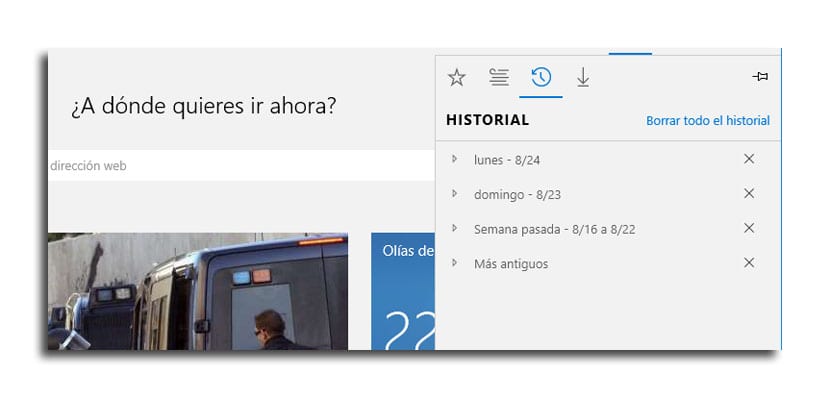
إن Edge هنا بالتأكيد ليحل محل Microsoft Explorer الشهير في Windows 10. متصفح الويب الذي تفتخر بأداء رائع وأنه ساعد Microsoft على تجديد عرض الخدمات المتاحة للمستخدم من نسختها الجديدة من Windows والتي قام العديد بتثبيتها بالفعل على أجهزة الكمبيوتر المكتبية والمحمولة الخاصة بهم.
مع كل هذا ، فإننا نواجه متصفح ويب راهن على بساطتها وهذا يمكن أن يجعلك تشعر بالضياع قليلاً عندما تريد تنفيذ مهمة أكثر تقدمًا مثل إنشاء نافذة للتصفح المتخفي أو حتى العثور على السجل وحذفه إذا قررت ذلك. وهذا ما كنا عليه منذ ذلك الحين Windows Noticias لإيجاد طريقة للعثور على هذا الخيار.
للوصول إلى السجل ، رتبت Microsoft كل شيء من زر واحد يسمى Hub. من هناك يمكننا الوصول إلى المفضلة وتنزيل وقراءة الملفات والمحفوظات المذكورة أعلاه.
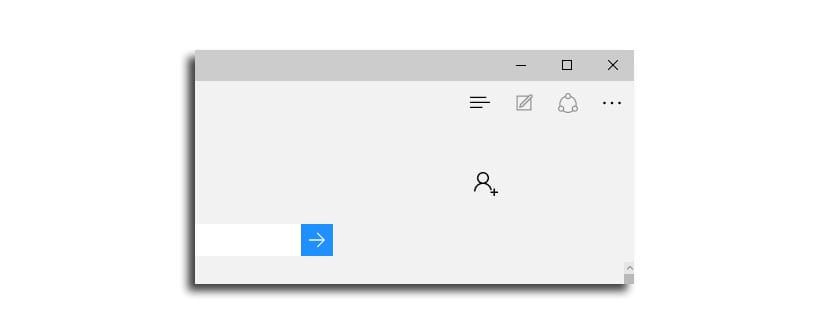
هذا الزر هو رمز بثلاثة خطوط أفقية أعلى اليمين وأنه يقع بسهولة. عندما نضغط عليه ، سنصل إلى علامة التبويب الأولى من الأربعة حيث سنحدد هذه الأقسام:
- Favoritos: قسم لا يحتاج إلى شرح
- قائمة القراءة: مكان حفظ الروابط لقراءتها لاحقًا
- التنزيلات- التنزيلات السابقة
- سجل: هنا يمكنك الوصول إلى جميع محفوظات الاستعراض الخاصة بك
لا يحتوي هذا القسم الأخير على شيء مثل هذا مثير للدهشة وأولئك الذين اعتادوا على استخدامها في متصفحات أخرى سيكونون في المنزل فيه. الشيء المضحك عنها هو ظهور خيار «حذف كل التاريخ»، مما يسهل علينا التخلص من جميع الخطوات التي اتخذناها فيما يتعلق بالتنقل عبر Edge.
جميع أجهزة الكمبيوتر الجيدة كما ترون من زر Hub الذي رتبته Microsoft في Edge وأنها تتوقع ذلك اجعل الأمور أسهل لآلاف المستخدمين الذين لديهم بالفعل Windows 10. توجه إلى هنا إذا كنت تريد تثبيت Edge بدون Windows 10.